|
Gérer vos caméras
Dans le dialogue de la caméra Gérer, vous pouvez visualiser l'état de chaque caméra que vous avez ajouté. Vous pouvez facilement gérer plusieurs caméras en utilisant des options comme Ajouter, modifier et Retirer. Pour ouvrir la boîte de dialogue Gérer Camera, cliquez sur Caméra >> gérer des caméras.
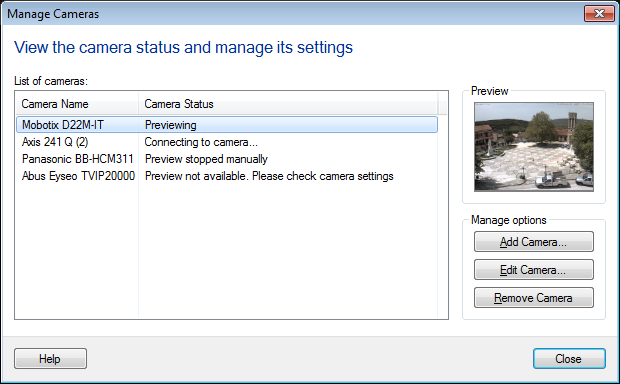
Liste de l'appareil photo: Affiche toutes les caméras ajoutées IP Camera Viewer, ainsi que le nom et son état actuel. Ces caméras sont répertoriées dans la même séquence, comme ils ont été ajoutés à IP Camera Viewer. colonne État indique l'état actuel de chaque caméra. Par exemple, Previewing, Connexion ou Échec de la connexion. Lorsque vous sélectionnez une caméra, la Aperçu le contrôle sera mise à jour, selon l'état de l'appareil. Par exemple, si la caméra sélectionnée est alors son avant-première vidéo en direct sera affiché dans le contrôle Aperçu.
Gérer les options:
- Ajouter Appareil photo: Sélectionnez cette option pour ajouter un nouvel appareil photo.
- Modifier Caméra: Si l'appareil photo est pas aperçu ou que vous souhaitez mettre à jour les paramètres de l'appareil photo, puis sélectionnez-le et cliquez sur Modifier Caméra option. Si vous souhaitez utiliser un autre appareil photo, sélectionnez un autre Camera Marque et Modèle. Assurez-vous de mettre à jour le adresse IP et Port numéro pour la nouvelle caméra. Vous pouvez également modifier la Résolution vidéo et un appareil photo Afficher un nom. Besoin de changer l'angle de votre aperçu de la caméra? Vérifier Tourner la vidéo par option et ajuster l'angle de votre aperçu de la caméra. Une fois vos modifications sont terminées, cliquez sur D'accord.
- Retirez l'appareil photo: Pour supprimer une caméra de l'application, sélectionnez-le et cliquez sur Retirer caméra ou appuyez sur Effacer clé du clavier.
|